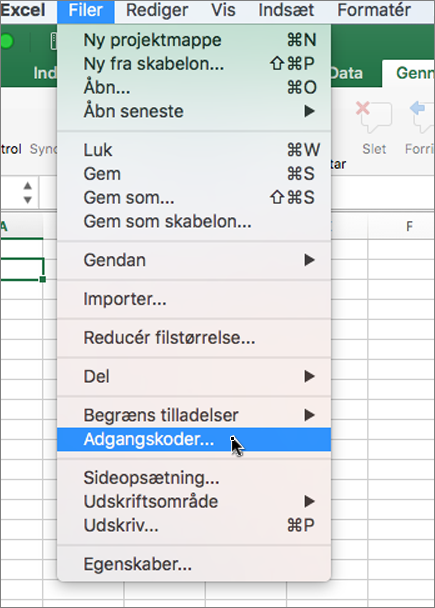Hvis du vil minde alle om, at en projektmappe kun skal ændres, hvis det er nødvendigt, kan du anbefale, at projektmappen åbnes som skrivebeskyttet.
Bemærk!: Hvis du bliver bedt om at åbne som skrivebeskyttet, forhindres der ikke ændringer i projektmappen. Hvis du vil have bedre beskyttelse, skal du angive skrivebeskyttet status ved at låse projektmappen med Finder eller kræve en adgangskode for at gemme ændringerne.
-
Åbn den projektmappe, du vil beskytte.
-
Klik på menuen Filer , og klik derefter på Adgangskoder.
-
Markér afkrydsningsfeltet Skrivebeskyttelse anbefales i dialogboksen Filadgangskoder, og klik på OK.
-
Luk projektmappen.
Næste gang projektmappen åbnes, bliver du spurgt, om du vil åbne som skrivebeskyttet.